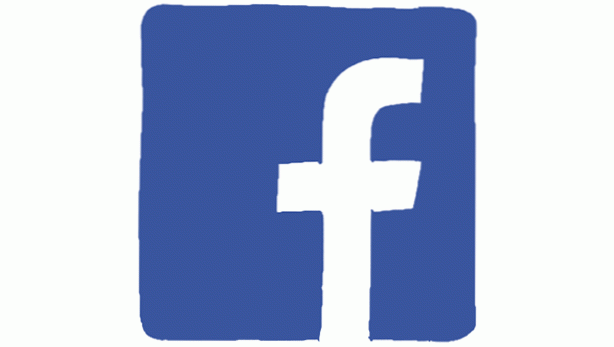
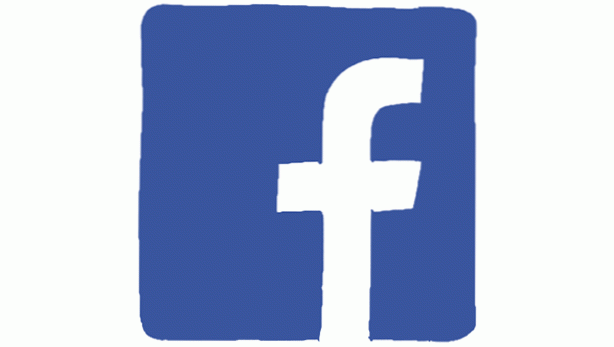
Non seulement Facebook vous permet d’envoyer de jolis autocollants à vos amis via le chat, mais également de les ajouter à vos photos. Voici comment le faire sur votre iPhone ou votre téléphone Android.
Bien que les captures d'écran de ce didacticiel aient été prises à l'aide d'un iPhone, les étapes sont les mêmes pour les téléphones Android (Samsung, HTC, LG, Sony).
1. Allez au Magasin d'applicationset télécharger le Autocollant pour Messenger app. Il a été développé par l'équipe Facebook et est libre.

2. Lancez l'application lorsqu'elle est installée sur votre téléphone. Lorsque vous lancez l'application pour la première fois, vous verrez un gros autocollant souriant bloquant la vue. Il suffit de taper le icône de corbeille pour le supprimer.

3. Prenez une photo en appuyant sur le cercle au bas de l'écran, comme vous le faites normalement dans n'importe quelle autre application. Si vous souhaitez modifier une photo existante, appuyez sur l'icône Importer des photos. Vous pouvez basculer entre la caméra arrière et celle orientée vers l'avant à l'aide du bouton Basculer caméra. Pour ajouter des autocollants à la scène, appuyez sur l'icône Plus en haut à droite de l'écran. Vous pouvez ajouter des autocollants à la scène même si vous n'avez pris aucune photo.

4. Comme pour l’application Facebook Chat, les autocollants sont regroupés. À l'intérieur d'un ensemble d'autocollants, vous pouvez appuyer sur n'importe quel autocollant que vous souhaitez ajouter à la photo. Bien que la collection d'autocollants ne soit pas aussi volumineuse que l'homologue Facebook Chat, elle est largement suffisante pour que la plupart des utilisateurs puissent exprimer leurs sentiments. Méfiez-vous des ensembles d'autocollants car ils sont ajoutés en permanence.

5. Vous pouvez ajouter plusieurs autocollants à vos photos. Vous pouvez même redimensionnez-les, faites-les pivoter ou modifiez leur position à l'écran. Si vous ajoutez accidentellement un autocollant à la photo, sélectionnez-le et appuyez sur le bouton icône de corbeille. Lorsque vous avez terminé de modifier la photo, vous pouvez enregistrer une copie sur le téléphone ou l'envoyer directement à vos amis Facebook.

6. Si vous choisissez d'envoyer la photo à des amis, l'application Facebook Chat s'ouvrira. Il vous demandera de sélectionner les contacts auxquels vous souhaitez envoyer la photo.


